selenium自动化测试-获取网页截图
今天学习下使用selenium自动化测试工具获取网页截图。
1,如果是简单获取当前屏幕截图只需要使用方法:
driver.get_screenshot_as_file('screenshot.png')
2,如果想获取完整网页长宽的截图需要设置参数后使用该方法:
首先打开驱动方式设置为无界面显示模式
# 打开驱动 def open_driver(): try: # 连接浏览器web驱动全局变量 global driver # Linux系统下浏览器驱动无界面显示,需要设置参数 # “–no-sandbox”参数是让Chrome在root权限下跑 # “–headless”参数是不用打开图形界面 chrome_options = Options() # 设为无头模式 chrome_options.add_argument('--headless') chrome_options.add_argument('--no-sandbox') chrome_options.add_argument('--disable-gpu') chrome_options.add_argument('--disable-dev-shm-usage') # 连接Chrome浏览器驱动,获取驱动 driver = webdriver.Chrome(chrome_options=chrome_options) ''' # 此步骤很重要,设置chrome为开发者模式,防止被各大网站识别出来使用了Selenium options = Options() # 静默模式(加载浏览器的静默模式,让它在后台偷偷运行) # options.add_argument('headless') # 去掉提示:Chrome正收到自动测试软件的控制 options.add_argument('disable-infobars') # 以键值对的形式加入参数,打开浏览器开发者模式 # options.add_experimental_option('excludeSwitches', ['enable-automation']) # 打开浏览器开发者模式 # options.add_argument("--auto-open-devtools-for-tabs") driver = webdriver.Chrome(chrome_options=options) ''' # driver = webdriver.Chrome() print('连接Chrome浏览器驱动') # 浏览器窗口最大化 driver.maximize_window() ''' 1, 隐式等待方法 driver.implicitly_wait(最大等待时间, 单位: 秒) 2, 隐式等待作用 在规定的时间内等待页面所有元素加载; 3,使用场景: 在有页面跳转的时候, 可以使用隐式等待。 ''' driver.implicitly_wait(3) # 强制等待,随机休眠 暂停0-3秒的整数秒,时间区间:[0,3] time.sleep(random.randint(0, 3)) except Exception as e: driver = None print(str(e))
然后设置网页长宽最大化,保证截图是完整的,不会出现滚动条
S = lambda X: driver.execute_script('return document.body.parentNode.scroll' + X) driver.set_window_size(S('Width'), S('Height')) driver.get_screenshot_as_file('screenshot.png')
3,编写代码
依旧采用拆分步骤细化功能模块封装方法编写代码,便于后续扩展功能模块,代码中缺少的封装方法代码,详情参考之前的《selenium自动化测试》文章。
def spider_screenshot_image(req_dict): ''' @方法名称: 爬取网页内容截图文件 @中文注释: 爬取网页内容截图文件 @入参: @param req_dict dict 请求容器 @出参: @返回状态: @return 0 失败或异常 @return 1 成功 @返回错误码 @返回错误信息 @param rsp_dict dict 响应容器 @作 者: PandaCode辉 @weixin公众号: PandaCode辉 @创建时间: 2023-09-26 @使用范例: spider_screenshot_image(req_dict) ''' try: if (not type(req_dict) is dict): return [0, "111111", "请求容器参数类型错误,不为字典", [None]] # 截图目录 screenshot_dir = os.path.join(os.path.dirname(__file__), 'screenshot') if not os.path.exists(screenshot_dir): os.makedirs(screenshot_dir) print('打开浏览器驱动') open_driver() # 打开网址网页 print('打开网址网页') driver.get(req_dict['url']) # 等待6秒启动完成 driver.implicitly_wait(6) print('随机休眠') # 随机休眠 暂停0-2秒的整数秒 time.sleep(random.randint(0, 2)) # 保存当前网页屏幕快照PNG图像文件,截图不保证完整网页内容都截取到 page_file_1 = os.path.join(screenshot_dir, 'page1.png') isprint = driver.get_screenshot_as_file(page_file_1) print(isprint) # 网页长宽最大化,保证截图是完整的,不会出现滚动条 S = lambda X: driver.execute_script('return document.body.parentNode.scroll' + X) driver.set_window_size(S('Width'), S('Height')) # 保存当前网页屏幕快照PNG图像文件 page_file_2 = os.path.join(screenshot_dir, 'page2.png') isprint = driver.get_screenshot_as_file(page_file_2) print(isprint) # 章节内容截图 image_file = os.path.join(screenshot_dir, 'content.png') # 元素定位 elem = driver.find_element(By.ID, req_dict['elem_id']) print(elem) # 元素截图 isprint = elem.screenshot(image_file) print(isprint) print('关闭浏览器驱动') close_driver() print("爬取网页内容截图文件成功") # 返回容器 return [1, '000000', '爬取网页内容截图文件成功', [None]] except Exception as e: print('关闭浏览器驱动') close_driver() print("爬取网页内容截图文件异常," + str(e)) return [0, '999999', "爬取网页内容截图文件异常," + str(e), [None]]
4,运行效果
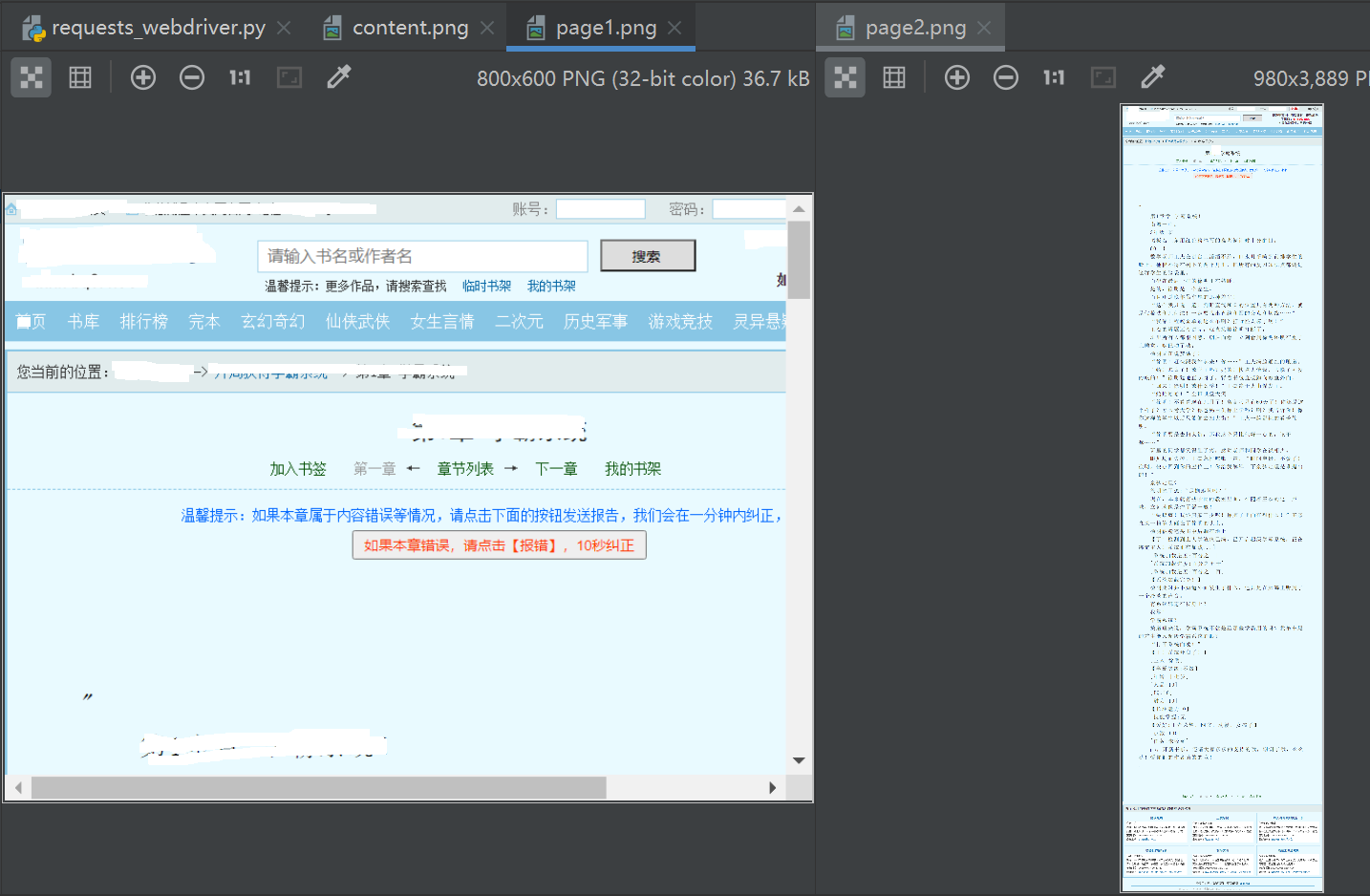
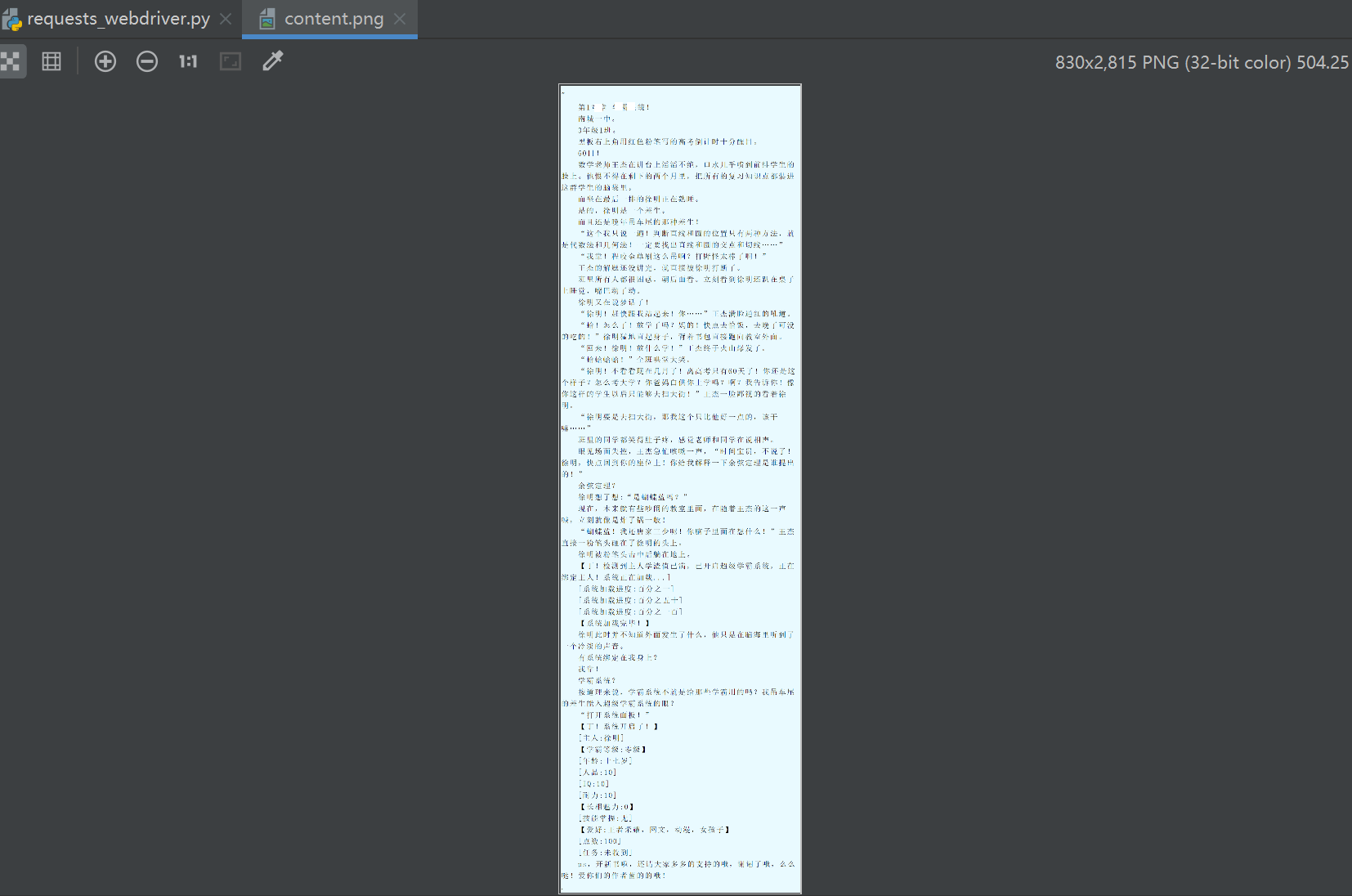
最后说明:上述文章仅供学习参考,请勿用于商业用途,感谢阅读。



